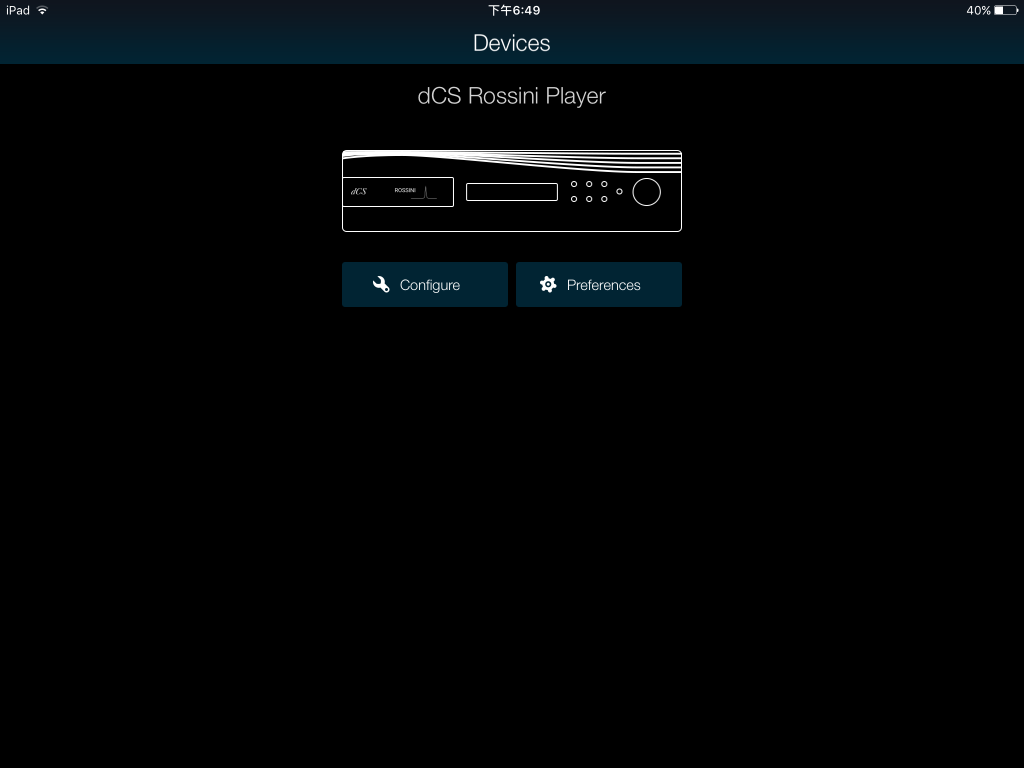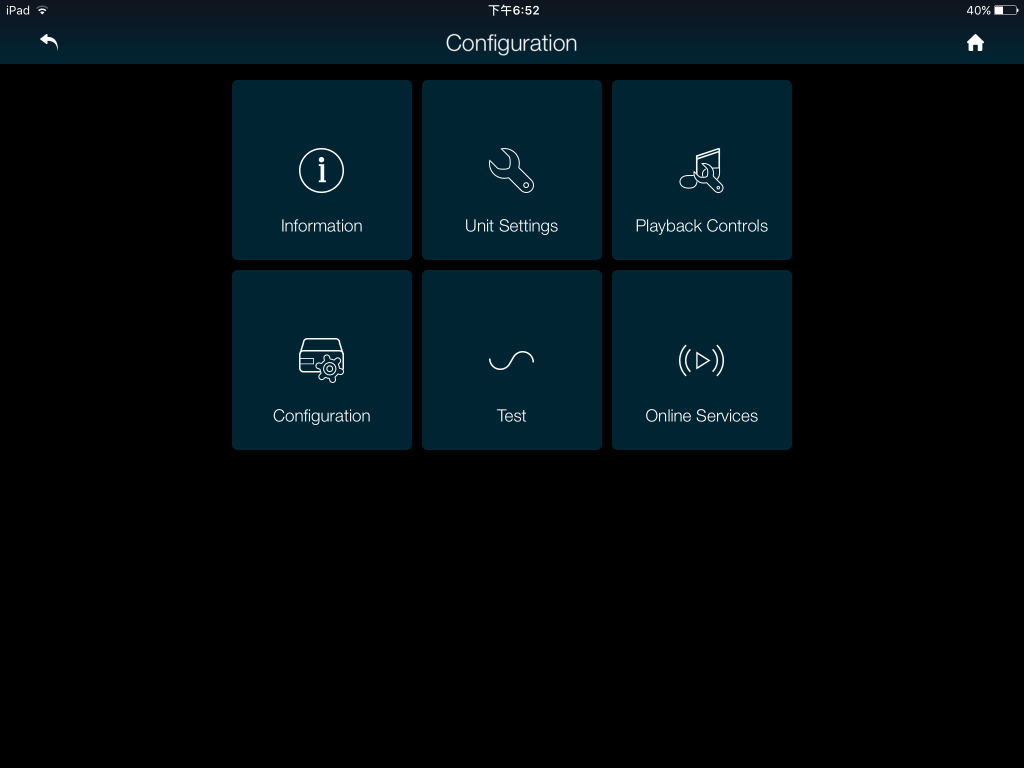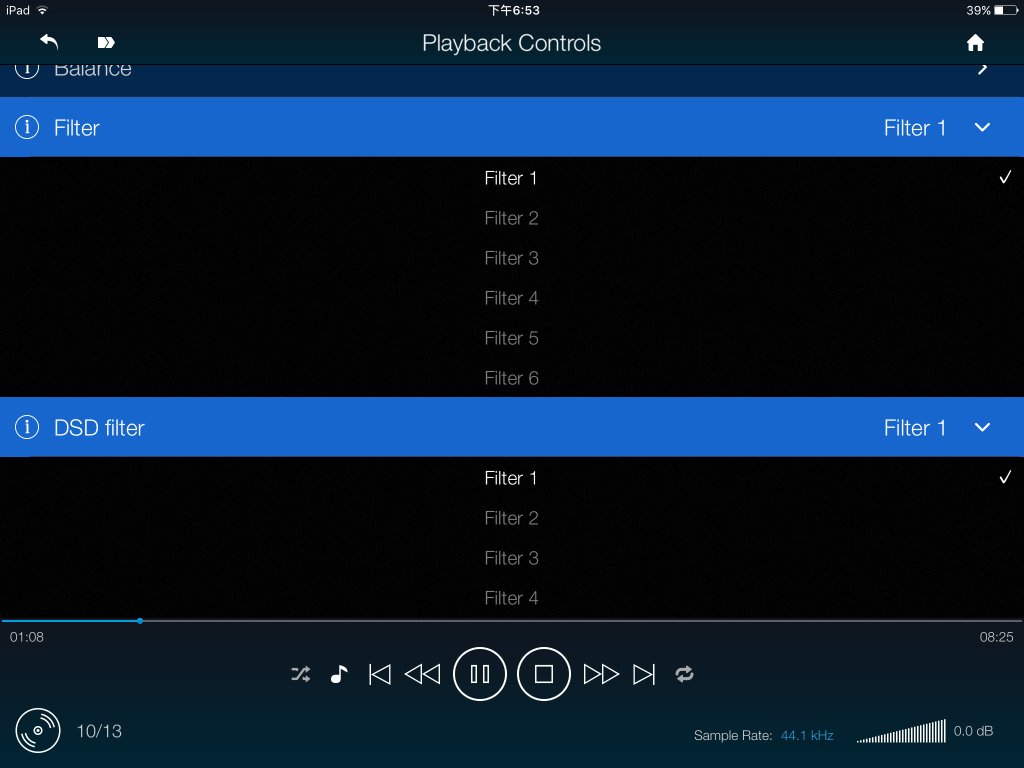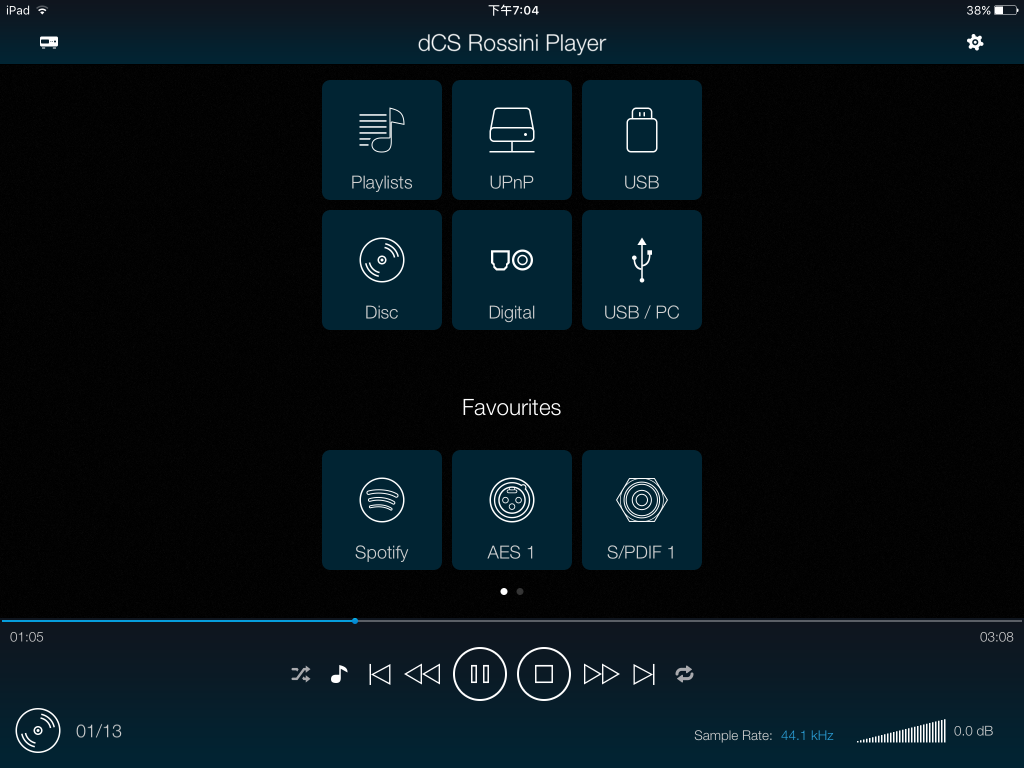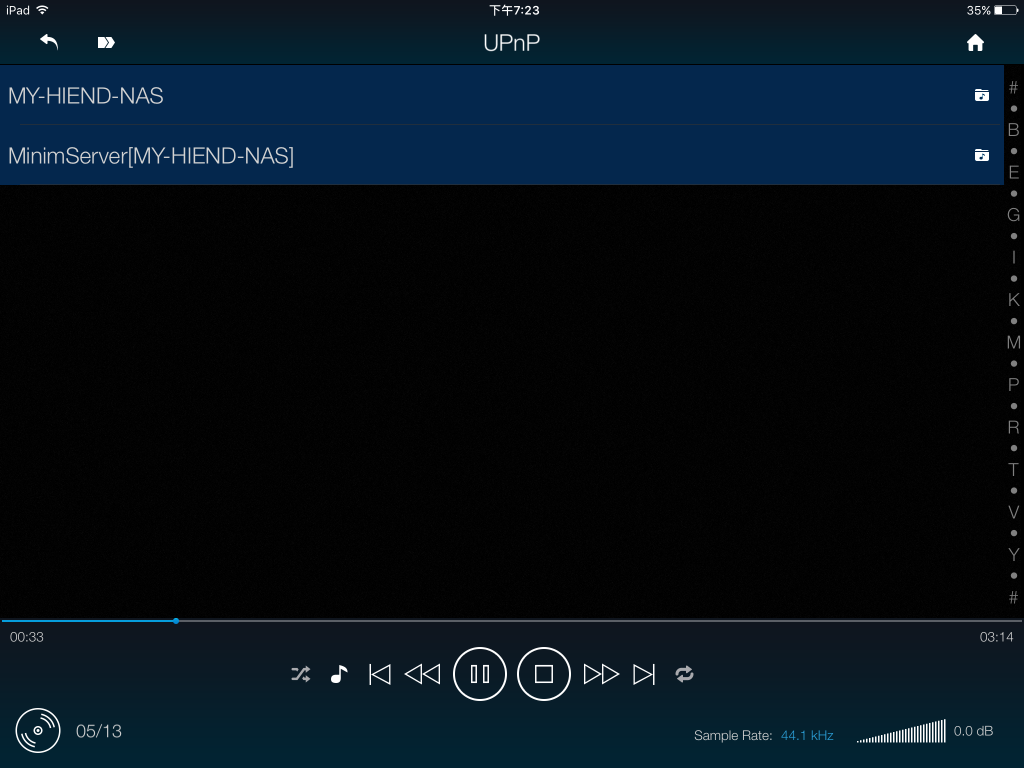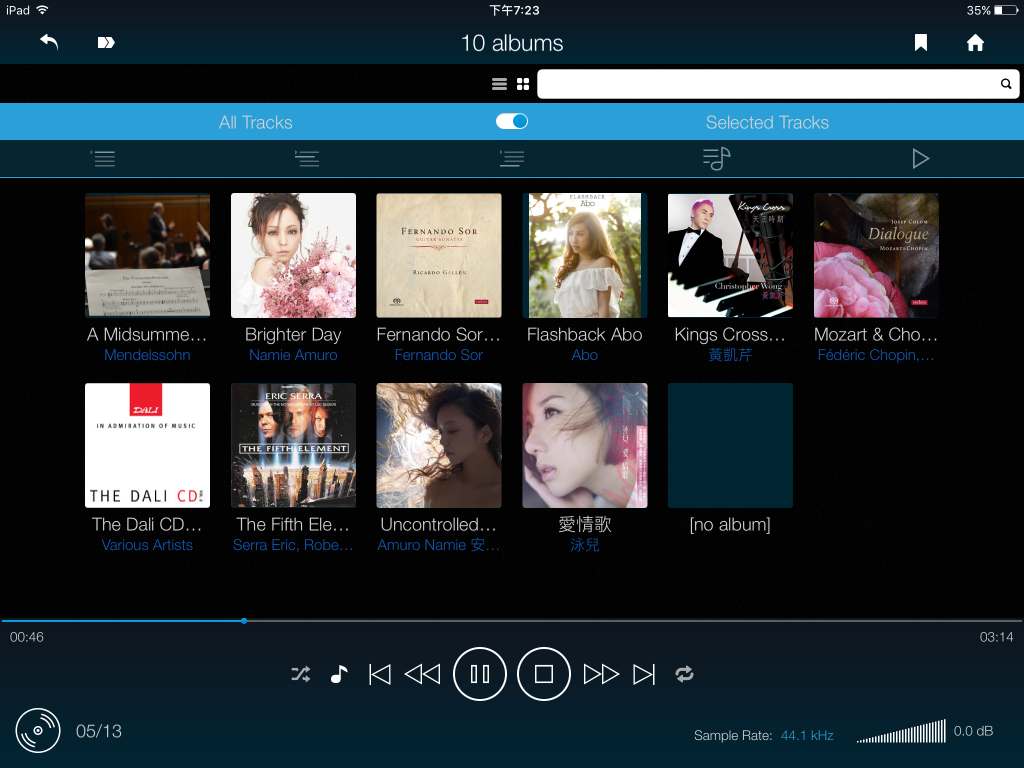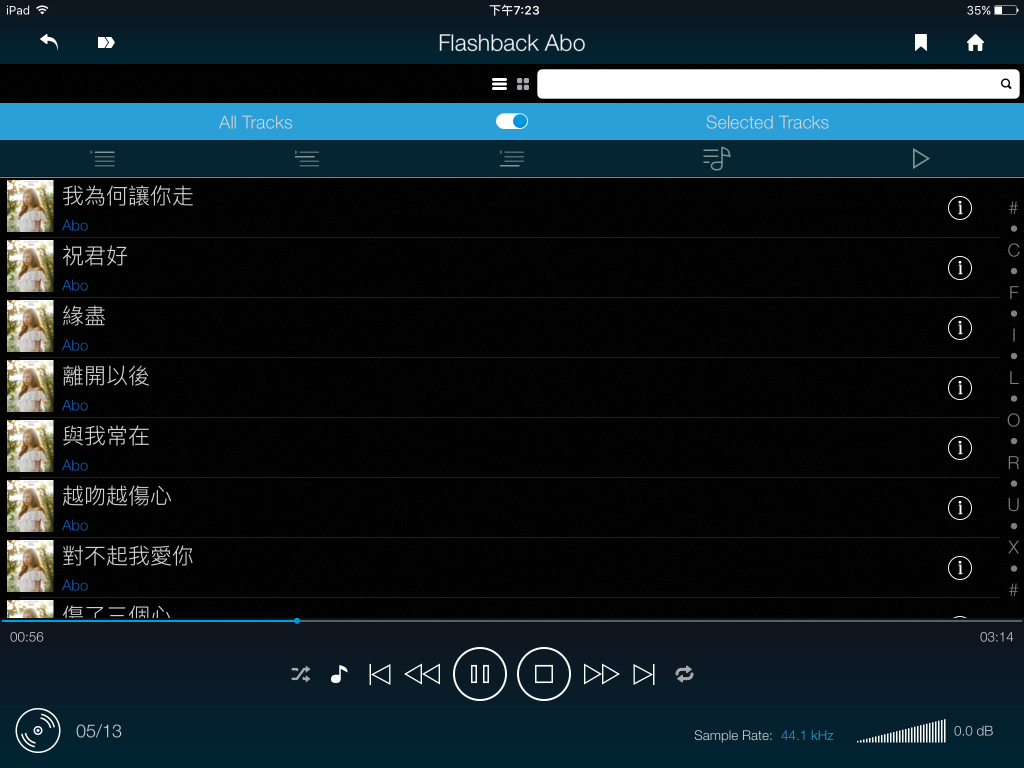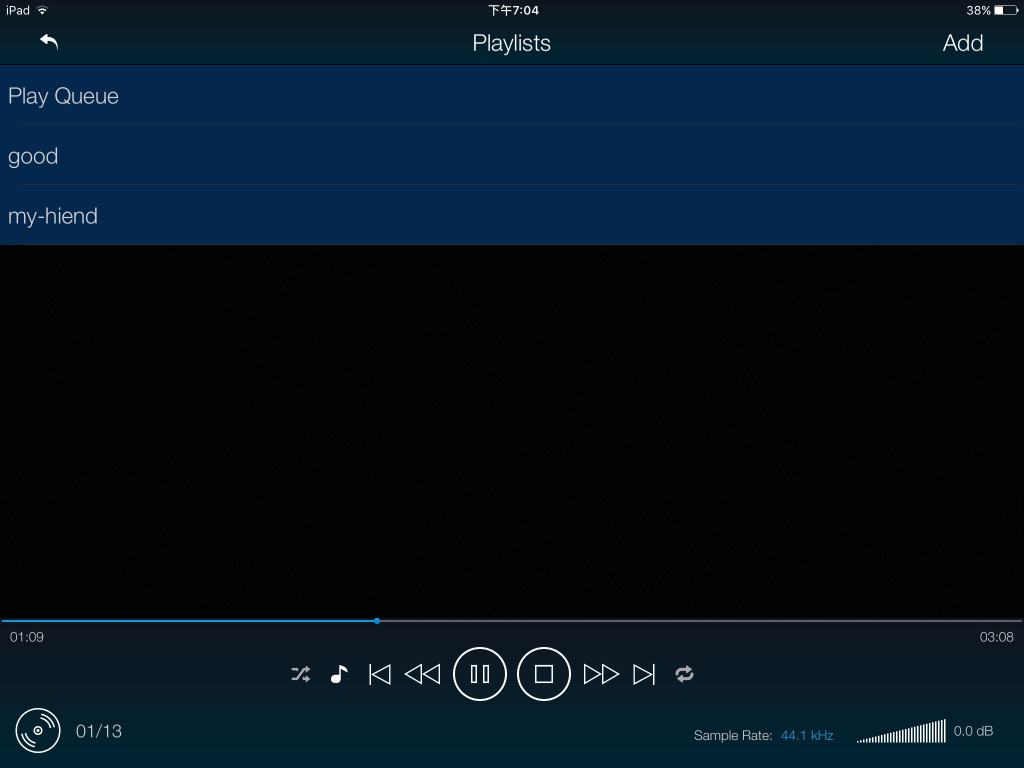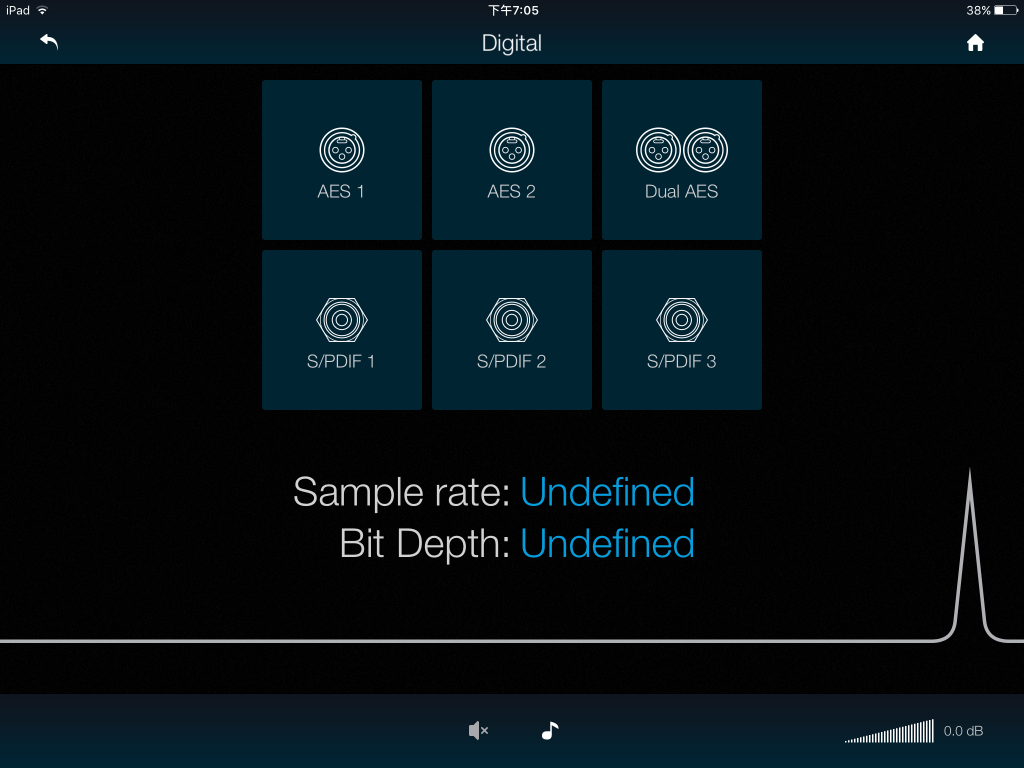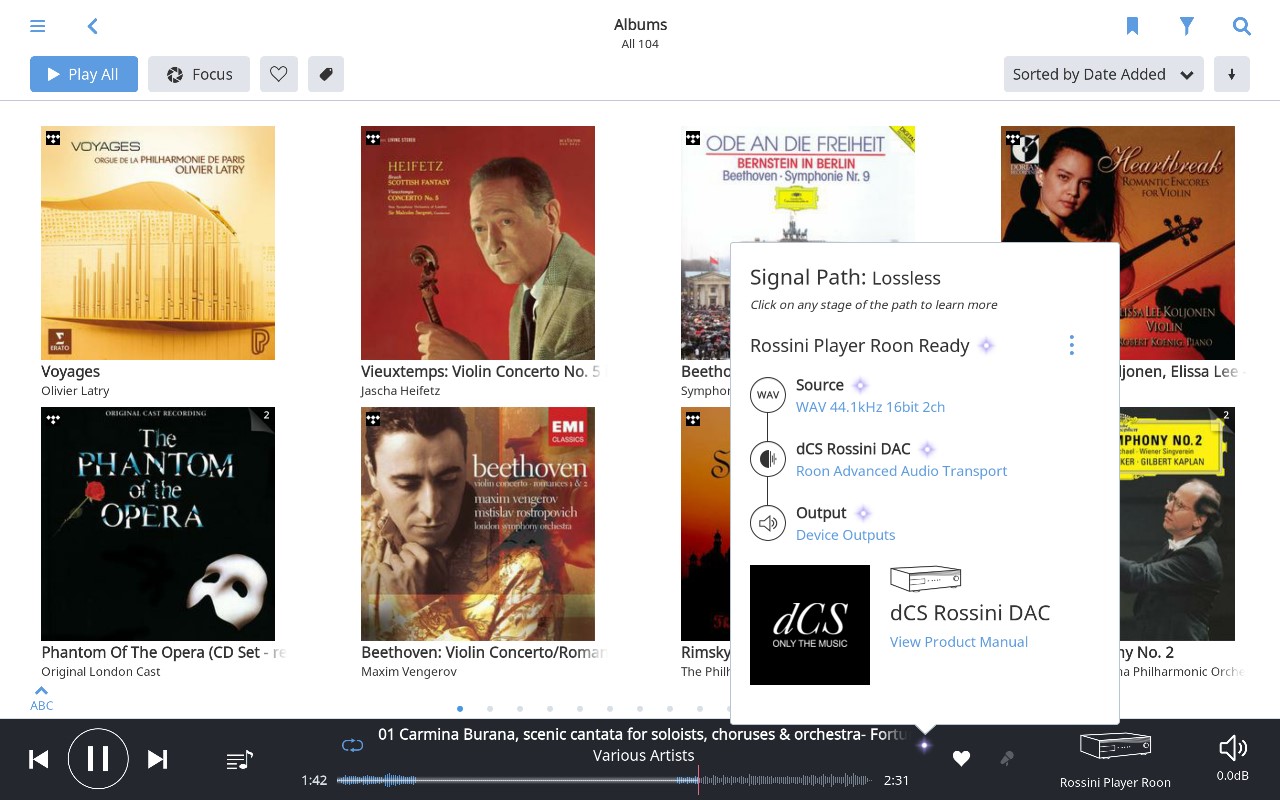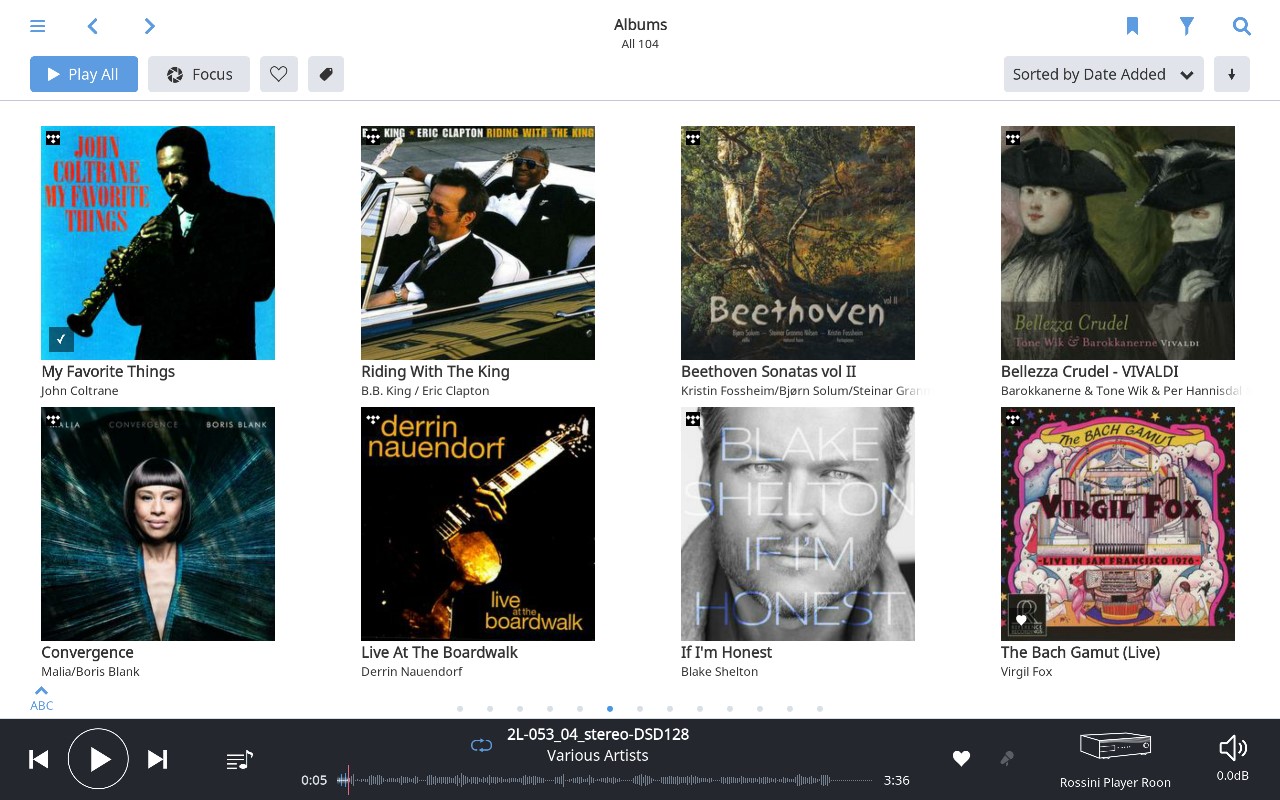簡單明瞭的操作軟體
打開APP以後,第一頁將可以看見目前已連上線的設備,目前我們僅連接dCS Rossini Player,如果還有其他dCS產品也會顯示出來。在進入播放模式之前,可以看到下方有工具與設定的選項,先看看有什麼可以切換。
在Configuration選項中,可以看到器材資訊、設定、播放控制、配置、測試與線上服務等,我就挑比較重要的介紹。
器材設定上可以看到時鐘模式,輸出電壓有四種,主要是2V和6V,這邊可因應後端的擴大機做調整,如果擴大機素質和輸出能力較高,建議選擇2V,如果推力有限可到這邊更改為6V。Buffer可以開關,聲音會不同。升頻選項有DXD和DSD兩種,DXD是維持PCM格式不轉為DSD。
Playback Controls最重要的是濾波的切換,可以看到PCM有六種濾波切換,DSD則有四種。另外還有聲道輸出的左右平衡調整以及聲音正反向的切換功能。
進入播放畫面後,上方是訊源的選擇,包含了已建立的播放列表,進入UPnP的網路串流播放,USB隨身碟,CD播放,其他數位輸入和電腦USB傳輸。下方的Favourites則不限制編輯項目,可將常用的操作選項或直接將歌單編輯在此處。最下方則是播放狀態。
進入UPnP後會看到連接的NAS或其他支援UPnP的存取裝置。
進入MY-HIEND NAS後,看到的專輯封面。顯示方式可以區塊式的顯示封面大圖,也能以條列式的方式顯示專輯名稱資訊。
也能切換成條列式的顯示。
歌單部分可以自行新增編輯,包含歌單名稱與內容增減。
可進Digital Input選擇其他數位輸入來源。播放時可以直接用APP切換其他來源播放。其他如USB隨身碟或電腦USB傳輸都是類似的方式,dCS這套APP雖然看起來不是很活潑,但是在功能齊全的狀態下,沒有將頁面搞得過於複雜,非常清晰,容易記憶,由此幾乎可以控制Rossini所有會用到的功能,使得使用上非常快速且方便,不再需要複雜又看不懂的說明書,使用上也相當流暢,沒有遇到什麼問題。
如果用家已經有Roon或者打算使用Roon的話更好,現在dCS具有網路串流的器材也支援Roon。